电脑睡眠模式按什么快捷键 Windows 10如何快速进入睡眠模式
更新时间:2023-12-30 14:59:12作者:yang
Windows 10操作系统为了节省能源并延长电池寿命,提供了睡眠模式功能,在这种模式下,电脑会进入低功耗状态,同时保留当前的工作进度。不少用户对于如何快速进入睡眠模式感到困惑。事实上Windows 10为我们提供了快捷键来方便地启用睡眠模式。接下来让我们一起了解一下这些快捷键,以及如何快速进入睡眠模式的方法。
步骤如下:
1.首先,按住笔记本电脑键盘上的Fn+Alt+F4三个键。弹出“关闭windows界面”菜单。如图:
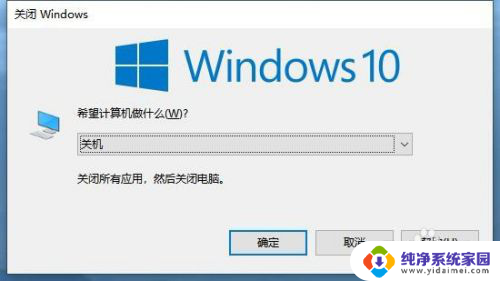
2.接着,在打开的关闭windows界面界面中,选择“睡眠”。如图:
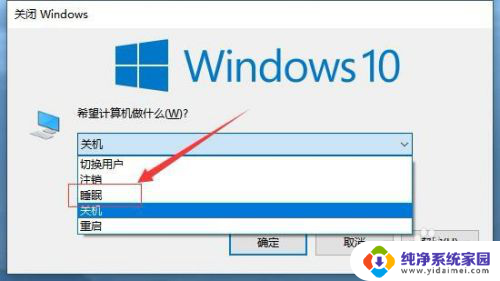
3.接着,选择完成后,点击下方的“确定”,这样电脑就进入睡眠模式了。如图:
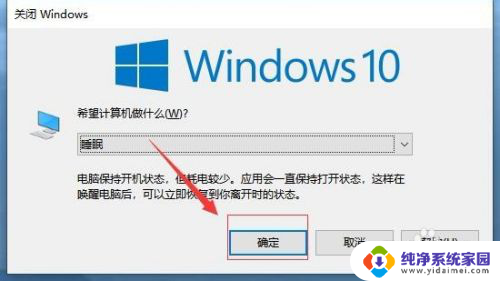
以上就是电脑睡眠模式的快捷键操作方法,如果遇到这种情况,你可以根据以上步骤解决,操作非常简单快速,一步到位。
电脑睡眠模式按什么快捷键 Windows 10如何快速进入睡眠模式相关教程
- 睡眠模式的快捷键 Windows 10如何快速进入睡眠模式
- 电脑快捷键睡眠 Windows 10如何快速进入睡眠模式
- 怎样开启睡眠中的电脑 电脑睡眠模式唤醒快捷键
- 电脑怎么解除睡眠状态 电脑进入睡眠模式后如何退出
- 笔记本电脑怎么睡眠模式 电脑睡眠模式如何唤醒
- 电脑从睡眠模式唤醒 电脑睡眠模式如何唤醒
- 怎样退出睡眠状态 电脑进入睡眠模式后怎么退出
- 电脑睡眠快捷键ctrl加什么 电脑如何设置休眠快捷键
- 怎样解除电脑的睡眠模式 电脑睡眠模式退出的详细步骤
- 电脑显示睡眠模式黑屏开不了机 电脑黑屏进入睡眠模式如何解决
- 笔记本开机按f1才能开机 电脑每次启动都要按F1怎么解决
- 电脑打印机怎么设置默认打印机 怎么在电脑上设置默认打印机
- windows取消pin登录 如何关闭Windows 10开机PIN码
- 刚刚删除的应用怎么恢复 安卓手机卸载应用后怎么恢复
- word用户名怎么改 Word用户名怎么改
- 电脑宽带错误651是怎么回事 宽带连接出现651错误怎么办